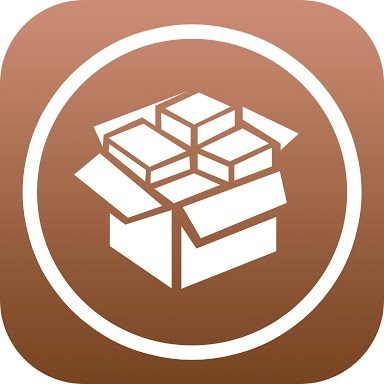Cara Menyembunyikan File Dalam Gambar
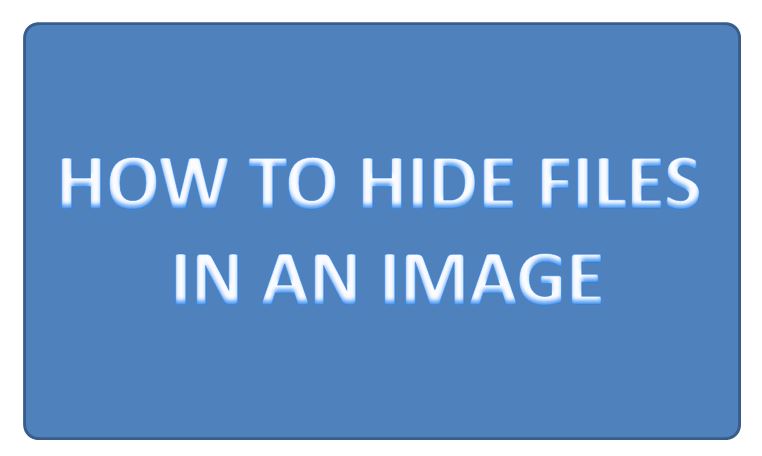
Menyembunyikan file menggunakan opsi default yang disediakan di Windows 10 OS atau OS lainnya adalah umum. Yang harus Anda lakukan adalah tidak memilih opsi ‘lihat file tersembunyi’. Semua file dengan properti 'tersembunyi' tidak akan lagi terlihat. Tetapi orang-orang yang sadar akan hal ini dapat memperoleh akses mudah ke file-file tersembunyi. Jika Anda ingin menyembunyikan informasi rahasia dan tidak memberikan akses mudah ke orang asing, dibutuhkan lebih dari sekadar opsi default sederhana. Salah satu cara yang baik untuk menyembunyikan file adalah menempatkannya di dalam gambar, di mana orang lain paling mungkin menemukannya. Baca terus untuk mengetahui cara menyembunyikan file di dalam gambar.
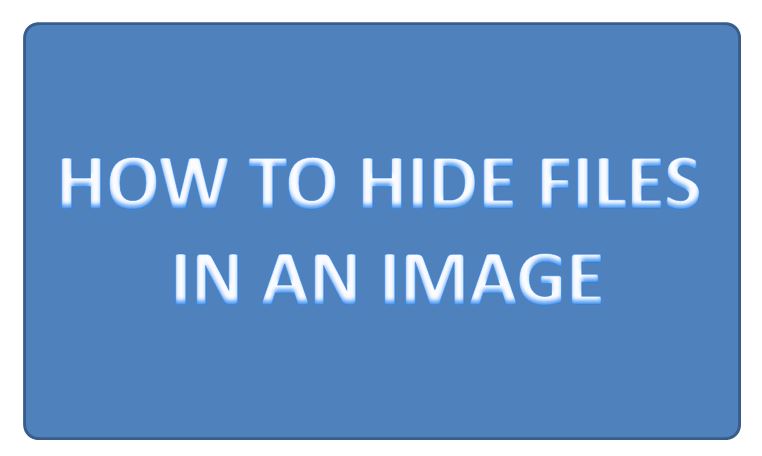
Cara menyembunyikan file di dalam gambar
Menyembunyikan file di dalam gambar tidak semudah default Windows 10 opsi OS. Ini melibatkan beberapa langkah mudah dan sederhana. Menyembunyikan file di dalam gambar adalah salah satu cara terbaik untuk menjaga data Anda aman dari pengintaian.
Katakanlah kita memiliki tiga dokumen MS Word bernama File1, File2, dan File3. Nama gambar tempat Anda ingin menyembunyikan file-file ini image.jpg. Ikuti langkah-langkah sederhana ini untuk menyembunyikan file di dalam gambar JPEG –
Langkah 1: Pilih semua file yang ingin Anda sembunyikan. Pilihan ganda dapat dilakukan menggunakan tombol mouse Ctrl ’dan mouse. Setelah Anda memilih semua file (File1.docx, File2.docx dan File3.docx), klik kanan dan pilih ‘Tambahkan ke Arsip‘(Note: JANGAN pilih gambar)
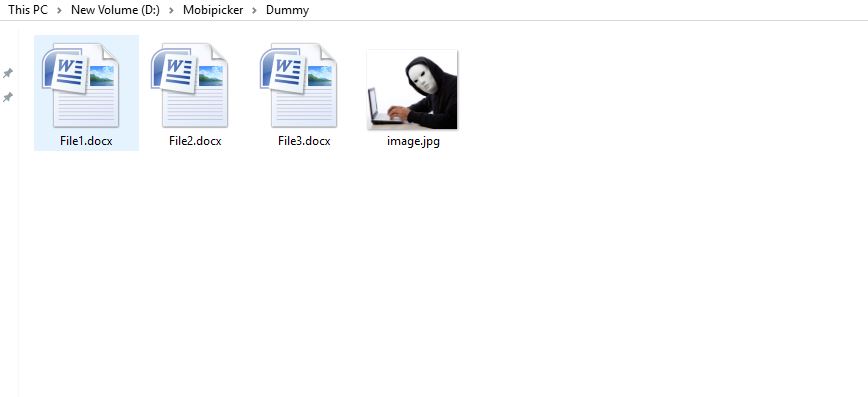
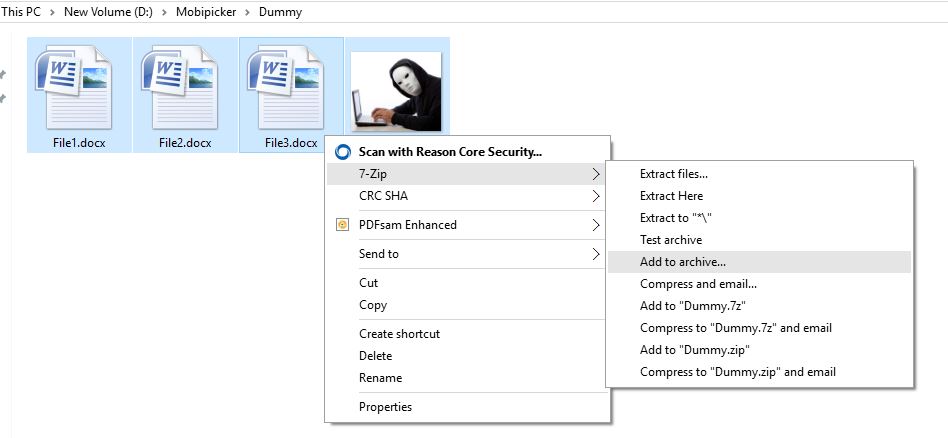
Langkah 2: Sekarang folder yang dikompresi akan terlihat seperti ikon (Dummy.7z) yang ditunjukkan di bawah ini –
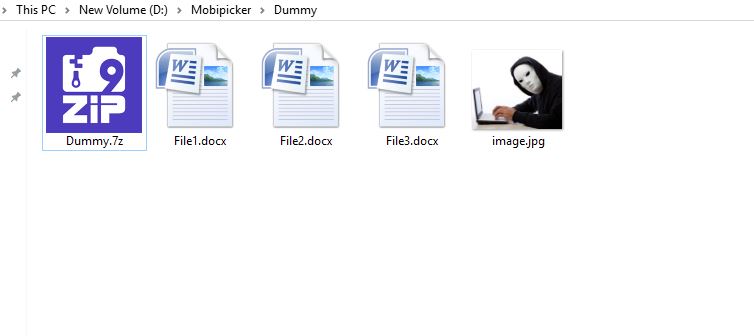
Langkah 3: Sekarang, tekan Windows Kunci + r untuk membuka ‘Menjalankan‘Jendela. Mengetik cmd dan tekan enter.
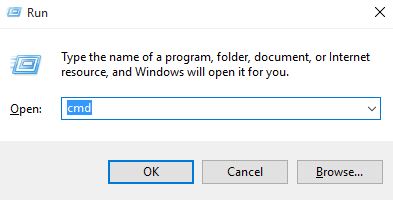
Langkah 4: Di prompt perintah, navigasikan ke direktori tempat file gambar dan file yang ingin Anda sembunyikan berada dan ketik: copy / b image.jpg + Dummy.7z image.jpg
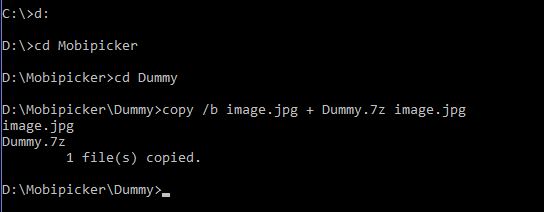
Note bahwa ekstensi file terkompresi (di sini. 7z) bervariasi. Anda juga dapat memiliki .rar sebagai format terkompresi.
Untuk memulihkan file tersembunyi dalam gambar, yang harus Anda lakukan adalah mengekstrak Dummy.7z menggunakan 7 zip atau WinRar dan Anda bisa melihat semua file yang tersembunyi!